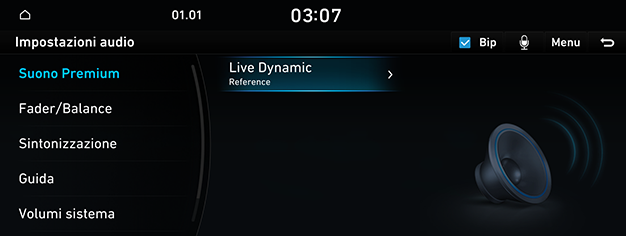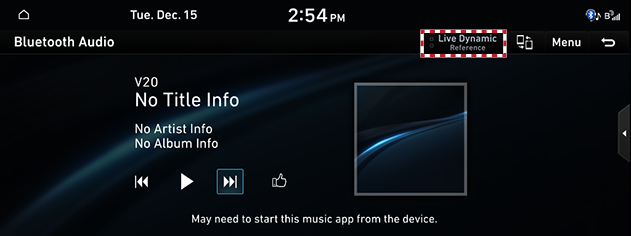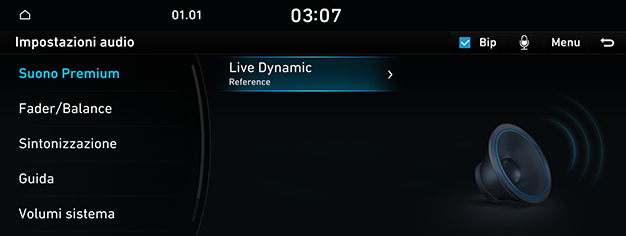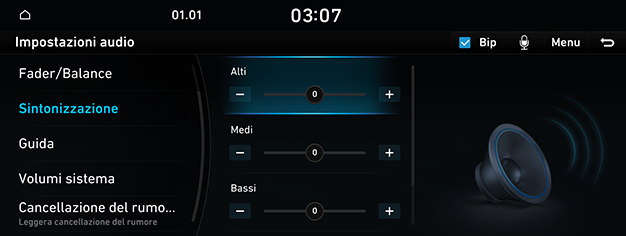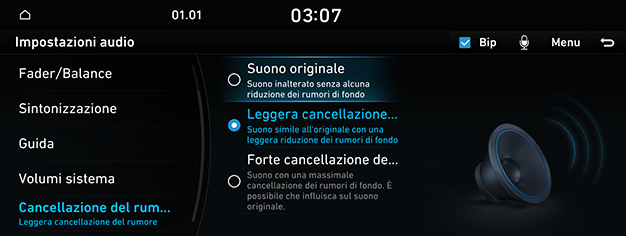Impostazioni dell’audio
Le immagini visualizzate su questo sistema possono differire da quelle reali.
Passaggio alla schermata delle impostazioni audio
Nella schermata Home, premere [Impostazioni] > [Audio].
|
|
Viene visualizzata la schermata delle impostazioni audio.
Regolazione dell’effetto sonoro (se in dotazione)
Premere il pulsante dell’effetto sonoro nella schermata dei contenuti multimediali/trasmissioni per regolarlo.
|
|
|
,Nota |
|
Descrizione delle modalità dell’effetto sonoro in base alle specifiche.
QuantumLogic Surround (se in dotazione)
Offre vari effetti sonori classificando la posizione di ogni strumento nella sorgente sonora registrata.
- [Riferimento]: Offre un suono autentico concentrandosi sulla fonte sonora originale.
- [Pubblico]: Offre un'esperienza intima di concerto in cui i confini del veicolo sembrano scomparire e ci si sente come se si fosse nel pubblico in un concerto.
- [Su palco]: Offre un suono surround che mette gli ascoltatori sul palco con i loro artisti preferiti, portando i singoli strumenti ed elementi musicali in tutto l’abitacolo.
|
|
Live Dynamic (se in dotazione)
Fornisce vari effetti sonori ricostruendo le informazioni dinamiche dell'audio digitale compresso. Offre tre modalità di effetti sonori ricostruendo il segnale sonoro separato in base alla quantità di cambiamento dinamico.
- [Riferimento]: Offre un suono autentico concentrandosi sulla fonte sonora originale.
- [Naturale]: Offre un suono naturale attraverso la ricostruzione stereo del segnale sonoro separato.
- [Concerto]: Offre un senso di spazio simile a quello dei concerti attraverso la ricostruzione multicanale.
Suono premium (se in dotazione)
Regolare il suono ricco durante la riproduzione di musica.
- Nella schermata delle impostazioni audio, premere [Suono Premium].
|
|
- Premere la modalità desiderata.
Posizione
- Nella schermata delle impostazioni audio, premere [Fader/Balance].
|
|
- Regolare le voci desiderate.
Sintonizzazione
- Nella schermata delle impostazioni audio, premere [Sintonizzazione].
|
|
- Regolare le voci desiderate.
Guida
- Nella schermata delle impostazioni audio, premere [Guida].
|
|
- Selezionare le voci desiderate.
- [Retromarcia prioritaria]: Riduce tutti gli altri volumi audio quando è attiva la vista dell’assistenza al parcheggio.
- [Navigazione prioritaria]: Riduce tutti gli altri volumi audio quando vengono riprodotti i messaggi della guida alla navigazione.
- [Guida alla navigazione durante le chiamate]: Riproduce l’audio della guida alla navigazione durante le chiamate telefoniche.
- [Disattiva audio]: Durante la riproduzione della guida alla navigazione, premendo il pulsante di disattivazione dell’audio sul volante, si disattiva l’audio della guida per 10 secondi.
Volumi del sistema
- Nella schermata delle impostazioni audio, premere [Volumi sistema].
|
|
- Regolare le voci desiderate.
- [Volume sottosistema]: Regola il volume di ciascun sistema.
- [Volumi dispositivi connessi]: Quando si utilizza un dispositivo connesso, regola il volume del dispositivo connesso. (Android Auto, Apple CarPlay)
- [Vol. legato alla velocità]: Regola automaticamente il volume in base alla velocità del veicolo.
- [Limite vol. max di avvio]: Se all’avvio del veicolo il volume è molto alto, viene ridotto a un livello adeguato.
Cancellazione del rumore della radio FM
- Nella schermata delle impostazioni audio, premere [Cancellazione del rumore FM].
|
|
- Premere la modalità desiderata.